プラットフォーム全体の解析を使用して、Linux* や Android* システムをターゲットとする一般的な動作を監視し、電力とパフォーマンス・メトリックを割り込み要求 (IRQ) に関連付けます。
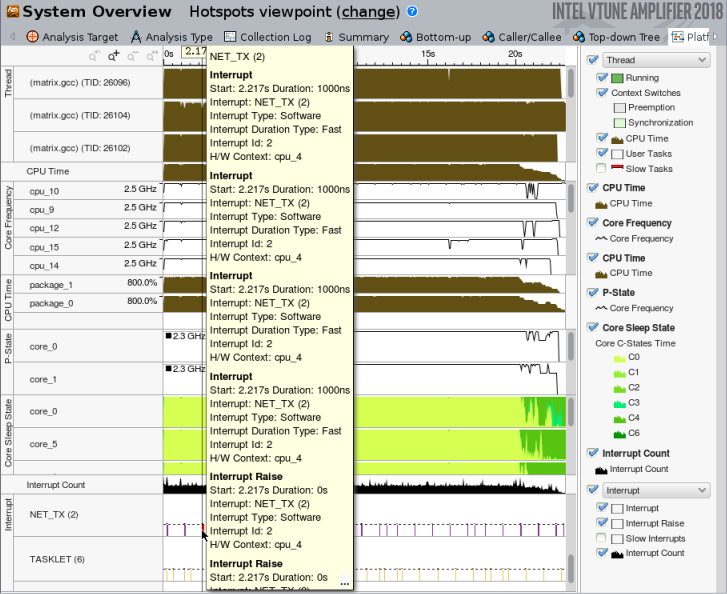
この解析タイプは、NMI をベースとする Perf ベースのドライバーを必要としないサンプリング収集を使用し、IRQ がマスクされていても IRQ ハンドラーのコード解析を可能にします。
Linux* ターゲットでは、システム全体の解析は、sched、freq、idle、workq、irq、softirq の Ftrace* イベントを収集します。
Android* ターゲットでは、システム全体の解析は次のイベントを収集します。
Atrace* イベント: input、view、webview、audio、video、camera、hal、res、dalvik
Ftrace* イベント: sched、freq、idle、workq、filesystem、irq、softirq、sync、disk
システム全体の解析を行うには次の操作を行います。
設定オプション
ビューポイント
設定オプション
システム全体の解析のオプションを設定するには、次の操作を行います。
必要条件: プロジェクトを作成し、解析ターゲットを指定します。
インテル® VTune™ Amplifier の [New Analysis (新規解析)] ボタン
 (スタンドアロン GUI)/
(スタンドアロン GUI)/  (Visual Studio* IDE) をクリックします。
(Visual Studio* IDE) をクリックします。[Analysis Type (解析タイプ)] ウィンドウがアクティブな状態で [New Amplifier Result (新規 Amplifier 結果)] タブが開きます。
左ペインの解析ツリーから、[Platform Analysis (プラットフォーム解析)] > [System Overview (システム全体)] を選択します。
右側に [Analysis Configuration (解析オプション)] ペインが開きます。
次のオプションを設定します。
[CPU sampling interval, ms (CPU サンプリング間隔、ミリ秒)] フィールド
CPU サンプリングの間隔を指定します (ミリ秒)。
設定可能な値は、0.01-1000 です。
デフォルト値は 0.10000000000000001 です。
[Collection Level (収集レベル)] オプション
イベントベース・サンプリングの収集で提供される詳細レベルを選択します。高い詳細レベルではオーバーヘッドが大きくなります。
- ホットスポット
- ホットスポットとスタック
デフォルト値はホットスポットです。
[Details (詳細)] ボタン
この解析タイプで使用されるデフォルト設定 (編集不可) のリストを展開/折りたたみます。解析向けの追加設定を修正または有効にする場合、既存の事前定義設定をコピーしてカスタム設定を作成する必要があります。この解析タイプ設定の編集可能なコピーが作成され、左ペインの [Custom Analysis (カスタム解析)] に追加されます。
注
下にある [Command Line... (コマンドライン...)] ボタンを使用して、この設定のコマンドラインを生成できます。
[Start (開始)] をクリックして解析を実行します。
ビューポイント
インテル® VTune™ Amplifier はデータを収集し、rxxxso 結果を作成して、デフォルトのホットスポット・ビューポイントを開きます。システム全体の解析は、[Summary (サマリー)] ウィンドウの [Top Interrupt Handlers (上位の割り込みハンドラー)] と [Interrupt Duration Histogram (割り込み期間のヒストグラム)] セクションから開始します。低速の割り込みハンドラーを特定して、以降の割り込み解析のため [Interrupt/Interrupt Duration Type/Function/Call Stack (割り込み/割り込み期間タイプ/関数/コールスタック)] でグループ化したグリッド表示に切り替えます。
また、次のビューポイントを使用して、異なる視点からシステム全体の解析の結果表示を選択できます。
ビューポイント |
説明 |
|---|---|
Hardware Issues (ハードウェアの問題) |
ハードウェアのリソースを有効に活用していないアプリケーションの場所を特定するのに役立ちます。このビューポイントには、ハードウェア・パフォーマンス・カウンターから取得されたメトリックが表示されます。グリッドでハイライト表示されているメトリックにマウスをホバーすると、その値がパフォーマンスの問題となる理由が表示されます。 |
Hardware Events (ハードウェア・イベント) |
モニターされたハードウェア・イベントの統計を表示します: 推定されたカウントまたは (および) 収集されたサンプル数。このビューポイントを使用して、注目するイベントのアクティビティーが最も高いコード領域 (モジュール、関数、コード行など) を特定します。 |
Platform Power Analysis (プラットフォーム電力解析) |
アプリケーション中の電力効率を損ねるアイドルやウェイクアップの場所を特定するのに役立ちます。可能であれば、OS とハードウェア両方の観点からのデータを提供します。それには、OS が要求したディープスリープ時間に対して、実際のハードウェア状態を示す C ステートレポートの詳細などが含まれます。 |
HPC Performance Characterization (HPC パフォーマンス特性) |
アプリケーションが、CPU、メモリー、および浮動小数点操作のリソースを、どの程度効率良く使用しているか理解するのに役立ちます。このビューポイントを使用して、OpenMP* と MPI ランタイムのスケーラビリティーの問題を特定し、次のステップとしてメモリーと FPU の効率を向上させます。 |
これらのビューポイントには次のウィンドウが含まれます。
[Summary (サマリー)] ウィンドウは、アプリケーション実行全体の特性を表示します。
[Event Count (イベントカウント)] ウィンドウは、解析で選択されたすべてのプロセッサー・イベントのカウントを表示します。このビューでは、収集されている間に発生したイベントの推測回数を提供します。
[Sample Count (サンプルカウント)] ウィンドウは、収集されたすべてのプロセッサー・イベントのサンプルカウントを表示します。このビューは、実際に収集されたイベントのサンプル数を提供します。
[Uncore Event Count (アンコア・イベント・カウント)] ウィンドウは、解析で選択されたアンコアイベントのカウントを表示します。アンコアイベントが発生していない場合、ウィンドウの上部ペインは空のままです。
[Caller/Callee (呼び出し元/呼び出し先)] ウィンドウは、選択された関数の親と子関数を表示します。このウィンドウは、解析設定でスタック収集が有効にされている場合にのみ表示されます。
[Top-down Tree (トップダウン・ツリー)] ウィンドウは、呼び出しツリーのホットな関数、関数のみの (セルフ) および関数自身と子関数 (トータル) のパフォーマンス・メトリックを表示します。
[Platform (プラットフォーム)] ウィンドウは、CPU と GPU 使用率、フレームレート、メモリー帯域幅、およびユーザータスク (対応するメトリックが収集されていれば) の詳細を表示します。
[Graphics (グラフィックス)] ウィンドウは、ソフトウェア・キューの GPU 使用、CPU 時間使用、OpenCL* カーネルデータ、GPU ハードウェア・メトリックの概要グループごとの GPU パフォーマンス、メモリー帯域幅、および CPU 周波数データを経過時間で表示します。